Slik legger du til Gmail på oppgavelinjen på Windows (HURTIGGUIDE)

Slik legger du til Gmail på oppgavelinjen i Windows 10/11 ved hjelp av Chrome eller Microsoft Edge. Få en rask og enkel veiledning her.

Datamaskiner har en tendens til å bli tregere og tregere etter å ha brukt den i noen år. Dette er veldig irriterende og de fleste av oss flytter for å kjøpe en ny datamaskin. Men er det verdt..?
Vel, absolutt IKKE...! Fordi det finnes måter som hjelper deg med å optimalisere Windows PC-ytelsen og fikse treg datamaskin .
I løpet av de siste årene har jeg jobbet i et IT-felt, og jeg har kommet over forskjellige dataproblemer som datamaskinens nedgang, frysing, krasj og hengende problemer. Derfor har jeg lært og prøvd forskjellige måter å gjøre datamaskinen rask på, ikke bare på min PC, men også på den andre klikkens PCer.
Så i denne artikkelen prøvde jeg å kompilere en komplett guide over forskjellige måter og triks jeg brukte for å fikse treg datamaskin og få datamaskinen til å kjøre raskere. Lær også hva som gjør en datamaskin treg, vanlige PC-vedlikeholdsoppgaver, gjør datamaskinen din raskere med CMD og mye mer.
La komme i gang...!
Liste over poeng inkludert:
Hva gjør en datamaskin treg?
Det er mange grunner til den trege PC-ytelsen , men programvare- og harddiskkorrupsjon er de to hovedårsakene. Men det er også andre grunner som å gå tom for minne, for mange programmer som kjører i bakgrunnen, oppstartsprogrammer som starter automatisk hver gang datamaskinen starter opp, ikke har nok RAM og mye mer.
Flere grunner til at datamaskinen går tregere:
Så dette er noen av de vanlige årsakene til at datamaskinen kjører tregere enn normalt. Derfor er det nødvendig å fikse dem alle én etter én.
PC-vedlikehold: Oppgaver du må gjøre regelmessig
Akkurat som kroppen vår trenger også datamaskinene våre vedlikehold. Fra din travle timeplan må du bruke tid til å utføre de grunnleggende PC-vedlikeholdsoppgavene daglig.
Og disse få minuttene med arbeid vil få datamaskinen til å vare lenge som en ny. Oppgaver for vedlikehold av PC er relativt enkle og krever ingen avansert kunnskap for å utføre det
Her kan du sjekke ut de trege datamaskinfiksene du må utføre daglig, og få maskinen til å kjøre på sitt beste.
1: Oppdater Windows og programvare
Å holde Windows-systemet og programvaren oppdatert er den grunnleggende oppgaven du må utføre.
Microsoft slipper oftere ulike oppdateringer for Windows for å gjøre det sikrere og yte bedre. Akkurat som at programvareprodusenten også slipper forskjellige oppdateringer.
Så hvis noen programvare eller Windows-relatert oppdatering vises på datamaskinen din, så ikke unngå det. Du kan også se etter Windows-oppdateringen fra tid til annen.
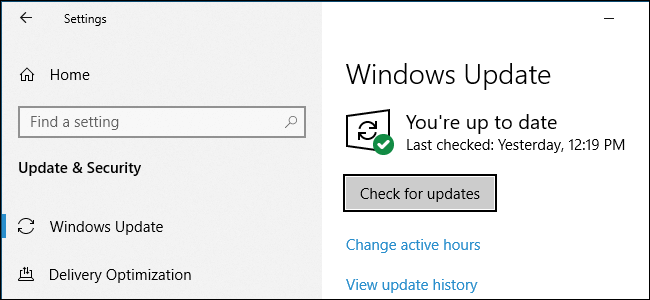
Vel, noen programmer som Chrome og Firefox vil gjøre dette automatisk. Og de andre programmene ber deg om en oppdatering når du åpner dem.
Og dette enkle trikset fungerer for deg å optimere den trege PC-ytelsen og få datamaskinen til å kjøre raskt.
2: Avinstaller gamle/ubrukte apper
Akkurat som å oppdatere Windows OS er det nødvendig å fjerne unødvendige søppelfiler som er lagret i Windows-systemet. Windows-operativsystemet bygger opp søppel med tiden. Å frigjøre plass vil hjelpe deg med å forbedre Windows-PCens ytelse og få datamaskinen til å kjøre raskt.
Så sørg for å slette den uønskede programvaren fra tid til annen for å frigjøre plass og øke hastigheten på din PC/bærbare PC.
Følg trinnene for å fjerne dem:
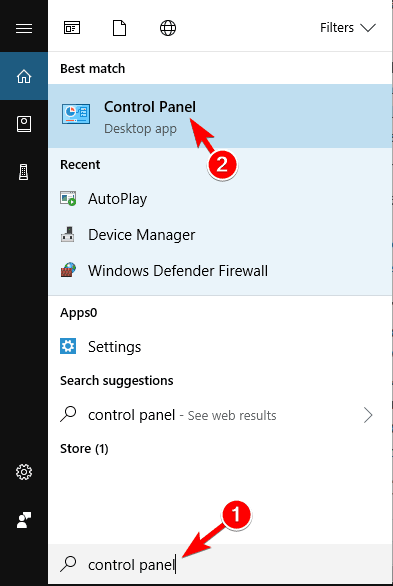
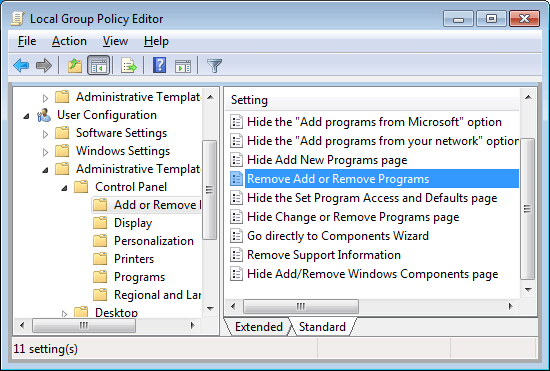
Dette vil avinstallere programvaren fra datamaskinen og øke hastigheten på datamaskinen.
3: Rengjør AppData-mappen
Bare å avinstallere en app vil ikke fungere for deg. Når du avinstallerer en app, blir noen av sporene og registeroppføringene igjen.
Den vanligste plasseringen er AppData-mappen , og mappen er skjult som standard. Du kan finne det C:\Users\[Brukernavn]\AppData eller skrive %AppData% i Windows-søkeboksen.
Og i mappen er det tre undermapper – Local, LocalLow og Roaming. Gå gjennom alle de tre mappene for å finne de venstre oppføringene til gammel programvare. Men før du sletter noe, sørg for at det er trygt.
Dette er verdige tips for de som ser på hvordan du kan gjøre datamaskinen rask.
Til tross for dette er det best å gå for tredjeparts avinstalleringsprogrammer , for å fjerne appene helt for Windows-datamaskinen din.
Få Revo Uninstaller for å avinstallere programmet fullstendig .
4: Rengjør maskinvaren:
Rengjøring av datamaskinen er en annen viktig oppgave for å holde systemet i gang som et nytt. Over tid blir noen enheter stygge, og du må rense støvet ut minst en gang i måneden for å fikse treg datamaskin og gjøre datamaskinen raskere.
Tørk ned tastaturet og skjermen og eksternt støv. Ellers sjekk ut hele artikkelen for å rengjøre den bærbare datamaskinen og så vel som stasjonære datamaskiner. Unngå også å plassere datamaskinen med dårlig ventilasjon, det er svært nødvendig å peke på vedlikehold av PC.
5: Hurtigsøk etter virus:
Noen ganger kan datamaskinen bli infisert med viruset, og det er dette som gjør datamaskinen treg også. Noen ganger kan surfing på nettet, nedlasting av programvare, spill og andre ting bygge opp viruset i systemet ditt.
Noen virus blir også installert i systemet ditt uten å informere deg og holde seg skjult. Så det er nødvendig å skanne systemet ditt med et godt antivirusprogram med jevne mellomrom for å reparere treg datamaskin.
Hvis du ikke gjør dette, hold datamaskinen din trygg mot hackere og få datamaskinen til å kjøre raskt.
Hvis du tenker på om du bruker det gratis eller betalte antivirusprogrammet, er det best å gå for de betalte produktene. De betalte anti-malware-programmene gir fullstendig beskyttelse og kommer med ekstra beskyttelse som brannmurer og live support.
Skaff deg SpyHunter for fullstendig virusbeskyttelse .
6: Begrens oppstartsprogrammer
Den trege oppstarten er det mest frustrerende Windows-systemproblemet. Dette er veldig irriterende og er vanligvis forårsaket på grunn av antall programmer Windows prøver å starte mens den starter. Her kan du lære hvordan du fjerner oppstartsapper i Windows og gjør datamaskinen rask.
De fleste av dem er unødvendige, og noen av Windows-versjonene er svært utsatt for dette.
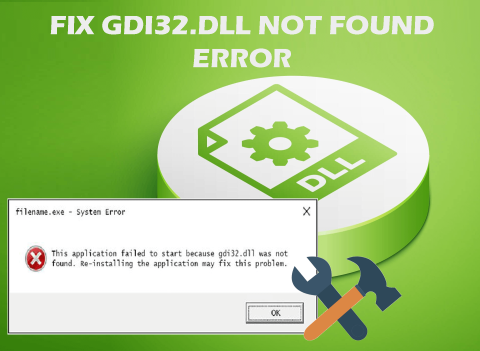
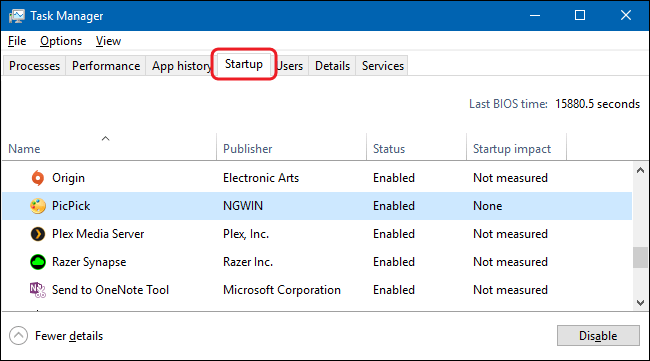
Og på denne måten trenger du ikke vente lenger på at Windows-systemet skal starte opp.
7: Slett de gamle enhetsdriverne
Akkurat som å oppdatere eller installere de nye driverne, er det nødvendige PC-vedlikeholdsoppgaver å slette de gamle driverne . Windows holder de gamle driverne, og på grunn av dette vil de nye driverne ikke fungere som forventet.
Så det er verdt å sjekke maskinen din, siden den kan være full av enhetsdrivere du sluttet å bruke for lenge siden.
Vel, det er to enkle måter å fjerne de gamle driverne på, først ved å bruke ledeteksten og for det andre ved å bruke enhetsbehandlingen.
#1- Slett gammel driver ved å bruke ledeteksten:
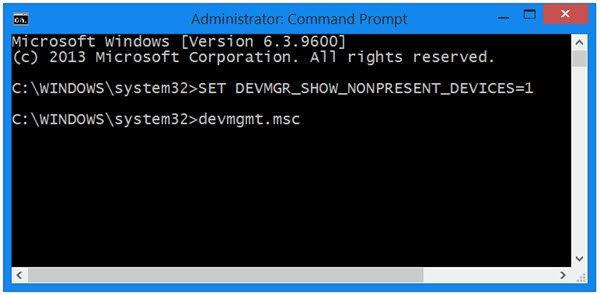
Og det er det de gamle enhetsdriverne er slettet.
#2 – Bruk Enhetsbehandling
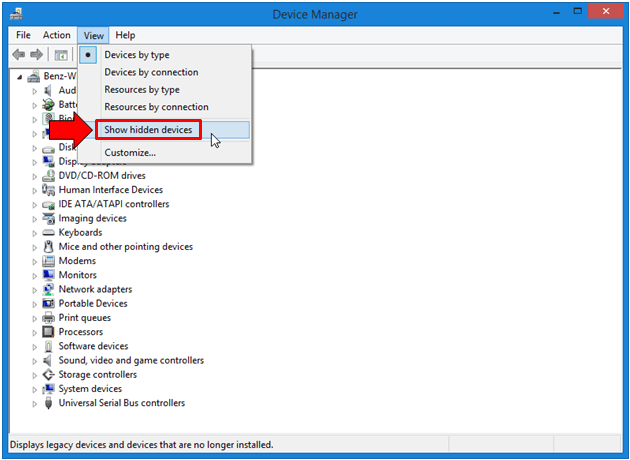
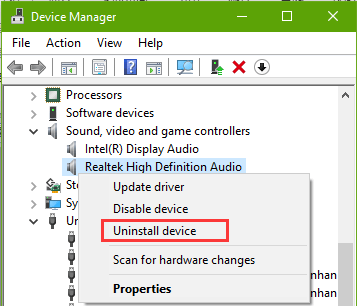
Følg de samme trinnene for å avinstallere hver enhet.
Og på denne måten avinstalleres de gamle enhetsdriverne og en av PC-vedlikeholdsoppgavene dine er fullført.
Vel, hvis du ikke har de gamle enhetsdriverne, kan i dette tilfellet bare å oppdatere driverne fungere for deg.
Få Driver Enkelt å oppdatere driverne automatisk .
8: Rydd opp i alle bufferfilene
Dette er en vanlig PC-vedlikeholdsoppgave du bør følge like etter at du har startet Windows OS. Windows-systemet er fullt av cache (den ikke-permanente filen du trenger i fremtiden ).
Men disse er ikke nødvendige, og alle disse filene roter opp harddisken. I et Windows-system er det lagret forskjellige typer hurtigbuffer, for eksempel Windows-oppdatering, Windows-butikkbuffer, hurtigbuffer for midlertidige filer, miniatyrbuffer, systemgjenoppretting, nettleserbuffer, DNS-buffer.
Og fjerning av hver enkelt har forskjellige trinn, så les artikkelen for å rense hver enkelt cache individuelt.
Sørg for å rydde opp i de bestemte bufferfilene en gang i uken for å fikse treg PC og få datamaskinen til å kjøre raskere.
9: Slå av datamaskinen regelmessig
Etter hele arbeidsdagen er det nødvendig å slå av PC/bærbar PC. Å beholde datamaskinen kan forkorte maskinvarens levetid og kan føre til skade på harddisken.
Så det er verdt når den ikke er i bruk, bør du slå av datamaskinen for å opprettholde datamaskinens ytelse.
10: Tøm papirkurvdata regelmessig
Dette er de siste PC-vedlikeholdsoppgavene du må fullføre før du slår av Windows OS. Sørg for å tømme papirkurvdata regelmessig, da de 10 % av datamaskinens tilgjengelige diskplass brukes til å lagre de nylig slettede dataene.
Så for å frigjøre plassen tom papirkurven eller permanent slette filene fra harddisken som du ikke trenger.
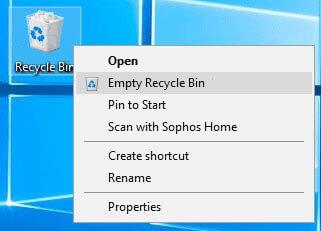
Og det er det, dette er vanlige PC-vedlikeholdsoppgaver du bør følge for å gjøre datamaskinen din raskere.
Hvordan lage datamaskinen raske - avanserte måter
Nå etter de vanlige PC-vedlikeholdsoppgavene, er det på tide å lære å fikse treg datamaskin og gjøre datamaskiner raskere. De gitte måtene er ikke veldig tekniske en person med lite datakunnskap kan følge dem.
Du trenger bare å følge dem 3 til 4 ganger i året for å optimalisere datamaskinens ytelse. Så la oss bare gå gjennom hvordan du gjør datamaskinen rask .
1: Sjekk harddiskplass.
For å få datamaskinen til å kjøre raskere må du ha minst 15 % av harddiskplassen ledig . Så hvis harddisken din er nesten full, er det dette som bremser datamaskinen.
Fjerning av filer og programmer her optimaliserer datamaskinens hastighet. Prøv å kjøre det innebygde Diskoppryddingsverktøyet, dette utfører harddisken fullstendig søk etter filer som kan fjernes uten å påvirke systemfunksjonaliteten.
Så, følg trinnene for å bruke diskoppryddingsverktøyet i Windows 7 og Vista:
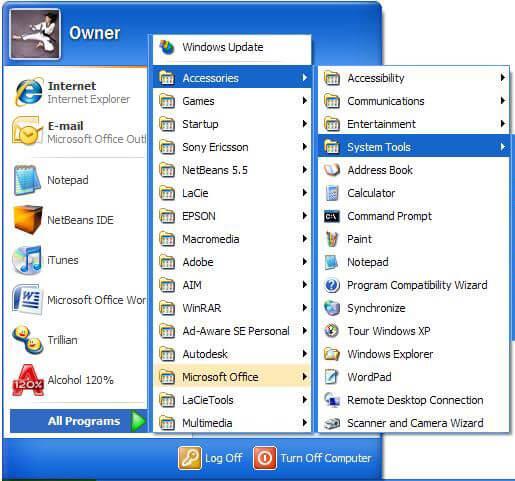
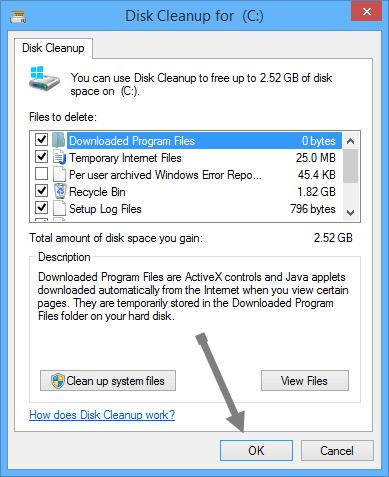
Ved siden av for å frigjøre mer plass > klikk på fanen Flere alternativer :
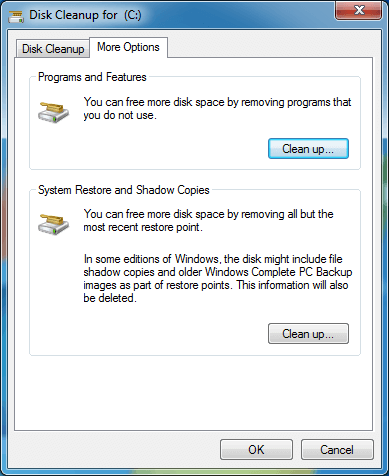
Så på denne måten kan du frigjøre plass på harddisken ved å bruke diskoppryddingsverktøyet. De angitte trinnene fungerer spesifikt for deg Windows 7 og Vista, og trinnene kan variere for andre Windows-versjoner.
2: Utfør Defragmentering av harddisken
Utfør Diskfragmentering , forbedre PC-hastigheten ved å omorganisere de fragmenterte dataene for å la harddisken yte dyktig.
For å opprettholde datapåliteligheten er det imidlertid to harddisktester som du bør kjøre en gang i måneden. Defragmentering er den første og å kjøre verktøyet Sjekk disk er den andre. Og både defragmentering og sjekk disk er også det innebygde verktøyet.
Vel, for å defragmentere harddisken klikker du på Egenskapsvinduet > velg Verktøy > klikk på Defragmenter nå. Du kan også planlegge at prosessen skal utføres automatisk en gang i uken, og dette vil gjøre datamaskinen bemerkelsesverdig rask.
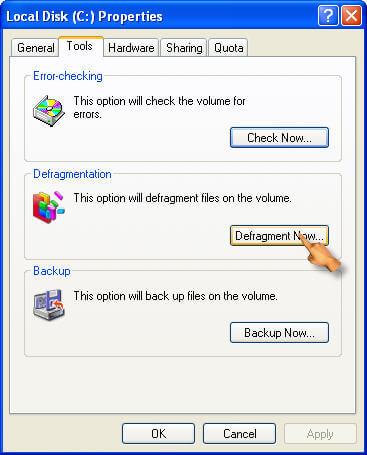
Og for det andre må du utføre Check Disk Utility , dette sjekker harddiskproblemene og prøver å reparere dem. For å kjøre sjekkdiskverktøyet, gå til Feilkontroll-delen > trykk på Sjekk nå-alternativet. Å kjøre dette reduserer risikoen for problemer som treg datamaskin og forbedrer datamaskinytelsen.
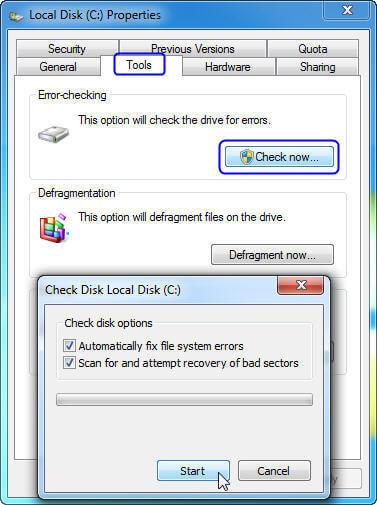
Du kan også gjøre hele den tidkrevende prosessen enkel ved å bruke det automatiske harddiskdefragmenteringsverktøyet.
3: Slå av visuelle effekter
For å øke hastigheten på datamaskinen må du deaktivere noen av de visuelle effektene. Den visuelle effekten kan se iøynefallende ut, men hvis du foretrekker å ha en datamaskin som kjører raskt, fungerer det for deg å deaktivere noen av dem.
Vel, hvis du opplever den trege datamaskinen, velg den visuelle effekten eller la Windows velge den for deg.
Du kan velge å deaktivere de visuelle effektene som animasjon på oppgavelinjen, animere Windows mens du minimerer og maksimerer, gjennomsiktig glass, fade-out menyelementer etter å ha klikket og skyv åpen kombinasjonsboks og andre.
Følg trinnene for å justere de visuelle effektene på Windows.
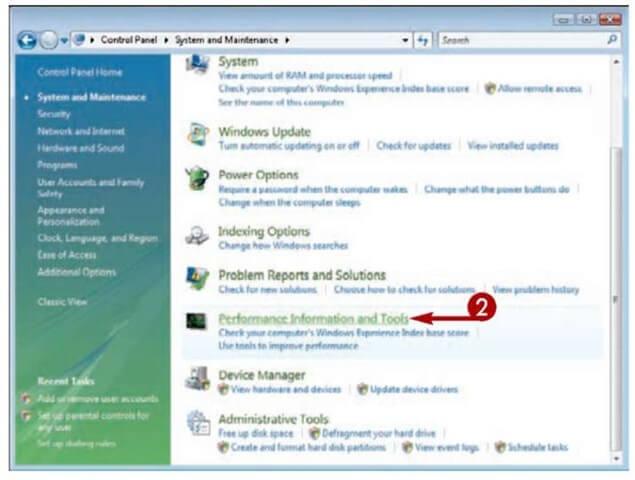
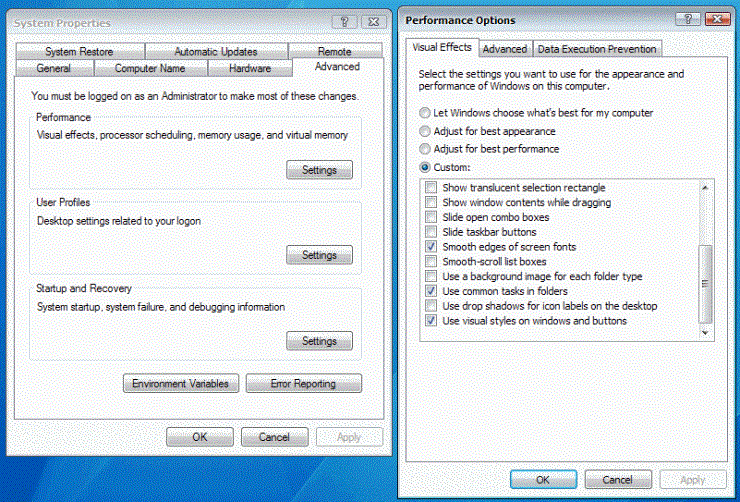
På denne måten kan du slå av de visuelle effektene i Windows og gjøre datamaskinen raskere.
4: Endre størrelsen på det virtuelle minnet
I mange tilfeller på grunn av lite virtuelt minne, begynner datamaskinen å gå sakte og du begynner å motta en advarsel om lite virtuelt minne . Windows setter minimumsstørrelsen på personsøkingsfilen til RAM-minnet som er installert på systemet ditt.
Følg trinnene for å øke størrelsen på det virtuelle minnet:
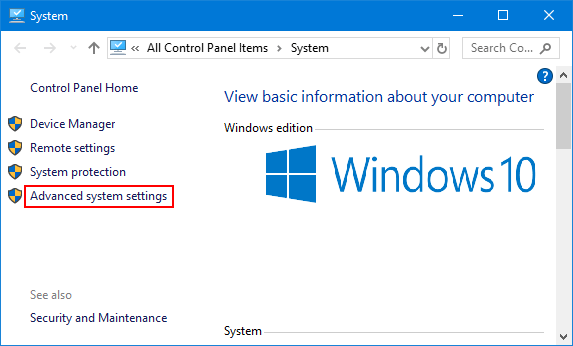
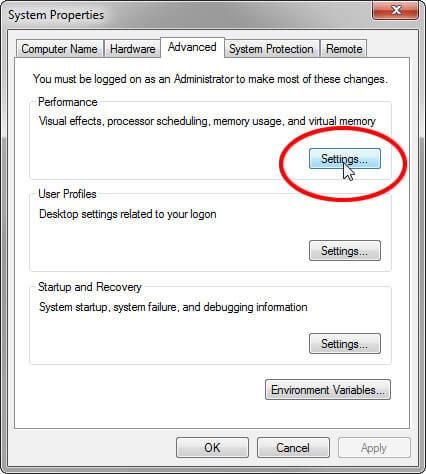
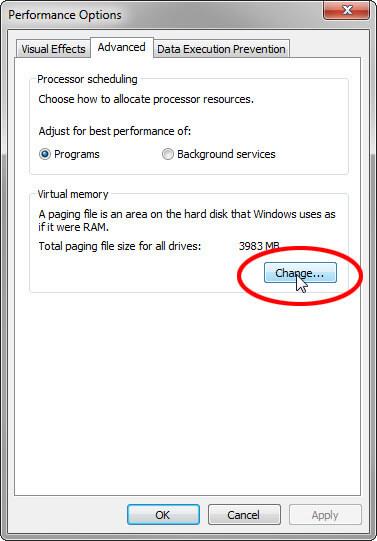
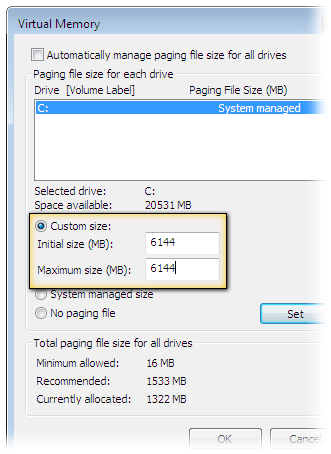
Håper å endre størrelsen på det virtuelle minnet fungerer for deg for å fikse treg datamaskin og øke hastigheten på Windows PC-ytelsen.
5: Legg til mer minne
Å legge til mer minne fungerer også for mange som ser på hvordan man kan gjøre en datamaskin raskere. Her må du legge til mer RAM til PC-en for å optimere Windows PC-ytelsen.
Du trenger ikke slite med en treg datamaskin, bare legg til ekstra RAM.
6: Installer en SSD
Hvis du bruker Hard Disk Drive (HDD) for å lagre data, foreslås det her å erstatte den med SSD (Solid State Drive ).
Vel, harddisken er større enn SSD, og det er derfor mye tregere å lese og skrive, men SSD-en starter opp raskt, applikasjonene lastes raskt og utfører mange handlinger raskt.
Du kan lese artikkelen for å lære mer om SSD vs HDD .
Og etter å ha tatt avgjørelsen din, hvis du ønsker å installere en SSD, er det best å konsultere en tekniker eller et dataverksted.
Installering av SSD krever mye teknisk kunnskap, men hvis du har avansert kunnskap, følg trinnene for å installere SSD gitt i artikkelen .
7: Avinstaller nettleserutvidelser eller plugins du ikke vil bruke
Vel, plugins og nettleserutvidelser er nyttige applikasjoner, men å installere for mange kan tilfeldig gjøre nettleseren din treg.
Så sjekk om du har installert for mange nettleserutvidelser og plugins og ikke bruker de fleste av dem, og avinstaller deretter hver enkelt.
Dette vil ikke bare øke nettleserens hastighet, men også gjøre at PC-en/den bærbare datamaskinen kjører raskere . Sørg for å utføre disse oppgavene etter tre til fire måneder for å få fart på datamaskinen.
8: Begrens bruken av programmer
Mens vi diskuterer hvordan du gjør datamaskinen rask eller hvordan du reparerer en treg datamaskin , er dette det mest nyttige punktet som enhver PC-bruker bør følge.
De fleste av oss har for vane å åpne mange nettleserfaner og bruke forskjellige programmer samtidig, det er dette som bremser datamaskinen din .
Å holde mange faner og programmer åpne gjør ingenting annet enn å spise mye systemminne. Så dette er tiden du trenger for å endre vane og begrense åpning av mange nettleserfaner og lukke dem når det ikke er nødvendig.
Det samme må du gjøre med programmene som kjører det du trenger og slår dem av, dette vil opprettholde PC-ytelsen din som en ny.
9: Deaktiver unødvendige ikke-Microsoft-tjenester
Windows-systemet bygger opp ulike tredjepartstjenester som gjør datamaskinen treg og etterslep. Det er forskjellige tjenester som ikke er fra Microsoft som ikke er til nytte, og deaktivering av dem vil ikke føre til problemer med Windows-systemet ditt.
Så for å få datamaskinen til å kjøre raskt, deaktiver visse tjenester i Windows-systemet. For å vite mer om hvilken tjeneste du skal deaktivere og hvilke som ikke kan lese artikkelen - Tjenester du må deaktivere med en gang for å øke ytelsen
10: Rengjør registeret
Rengjøring av register er en ganske teknisk oppgave, men veldig nyttig for å holde systemet feilfritt og feilfritt. Fjerning av det skadede, ødelagte registret vil faktisk en treg datamaskin fikse og øke hastigheten på datamaskinen din , men også få den til å starte opp raskt.
Så dette er virkelig nødvendig for å rydde opp i registerrotene og for å gjøre det bruke tredjeparts registerrenser. Å rense registeroppføringene manuelt er svært risikabelt, da en liten feil kan skade og påvirke systemytelsen.
Det er best å gå for den pålitelige Registry Cleaner-programvaren , som enkelt oppdager og renser ødelagte, skadede og ødelagte registeroppføringer.
Få CCleaner til å rense og reparere registeret
Vel, det er mange måter du kan finne på nettet når du søker etter hvordan du kan få datamaskinen til å kjøre raskere. Men å følge dem alle er ikke mulig, så her har jeg listet opp noen av de beste du kan implementere en gang hver måned og få fart på datamaskinen.
Følg dem en etter en hvis du har en liten kunnskap om bruk av Windows-system, disse er ikke veldig tekniske og kan følges enkelt.
Lær nå hvordan du kan gjøre datamaskinen din raskere ved å bruke CMD.
Hvordan øke PC-hastigheten ved å bruke CMD?
Når det gjelder å få datamaskinen til å kjøre raskere, finnes det ulike metoder, tips og triks som nettet er fullt av informasjon.
I denne guiden hadde jeg også beskrevet ulike måter å gjøre datamaskinen rask på. Men i denne delen deler jeg med deg hvordan du får datamaskinen til å kjøre raskere ved å bruke CMD-kommandoer.
Nedenfor lærer du Kjør-kommandoene for å betjene og øke hastigheten på datamaskinen. Disse er enkle å følge, men sørg for å skrive inn riktig kommando for å unngå flere feil.
1: Kjør forhåndshenting: Denne kommandoen inneholder informasjonen om filene som er lastet inn av applikasjonene. Og informasjonen i Prefetch-filen brukes til å øke applikasjonens lastetider neste gang du kjører den.
Dette er de midlertidige filene og det er greit å gjøre dette en stund, så her kan de slettes for å optimere Windows PC-ytelsen:
Følg trinnene for å gjøre det:
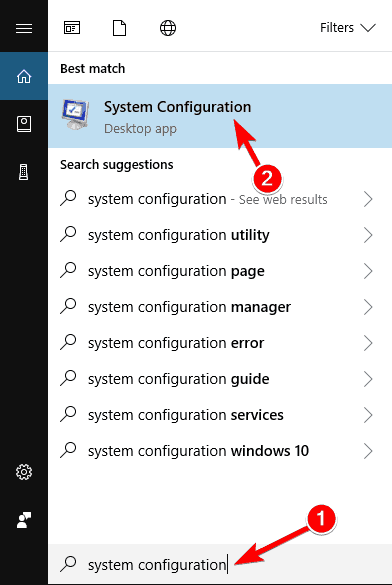
Nå er alle filene slettet og kan øke datamaskinens ytelse.
2: Kjør Temp Command : Alike forhåndshent temp-kommando brukes til å slette de midlertidige filene som er lagret av Windows-systemet. Det er trygt å slette og gjøre datamaskinen rask, så det er verdt å gjøre om en stund.
Følg trinnene for å kjøre temp kommando:
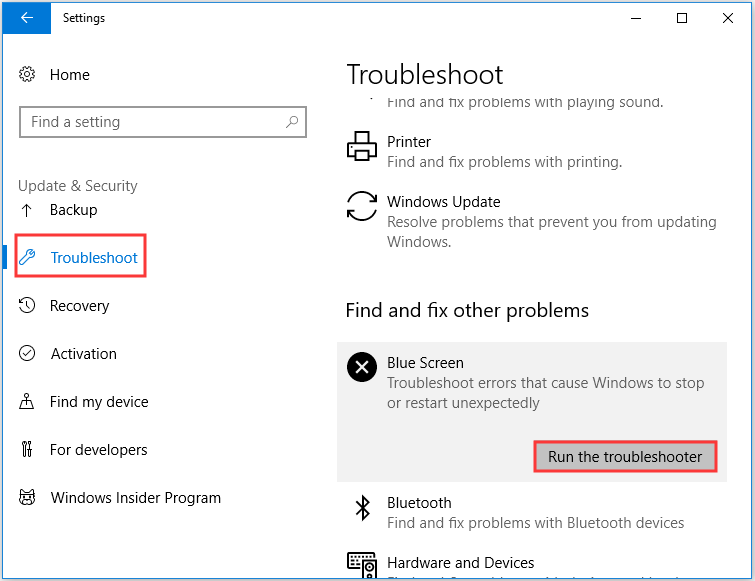
Hvis filen som er i bruk, hopper du over disse filene og det er alt som slettes enkelt. Å kjøre denne enkle kommandoen hjelper deg å få datamaskinen til å kjøre raskt.
Til tross for dette er det også andre kommandoer du kan kjøre for å øke datamaskinens ytelse.
3: Cleanmgr-kommando – Dette er et diskoppryddingsverktøy som brukes til å fjerne unødvendige filer fra harddisken.
4: Kommandoer dfrg.msc (Xp), dfrgui(Vista) – Den brukes til å defragmentere disken.
5: appwiz.cpl kommando – Denne brukes til å legge til eller avinstallere et hvilket som helst program enkelt.
Så, dette er noen av CMD-kommandoene som fungerer for deg for å optimalisere PC/bærbar PC-ytelse.
Måter å øke hastigheten på Windows 10
Selv om Windows 10 blir raskere med alle de nye oppgraderte funksjonene, vil datamaskinens ytelse til slutt reduseres på grunn av ulike ubehagelige faktorer som virus, maskinvarefeil, kompatibilitetsproblemer og mer.
For å få fart på Windows 10 må du bruke noen tips som hjelper deg med å fikse treg kjørende Windows 10-datamaskiner.
Nedenfor er løsningene som definitivt vil fungere for å gjøre Windows 10 raskere . Gå gjennom dem og bruk hver løsning en etter en.
1: Slå av spesialeffekter
Windows 10 har noen nye visuelle effekter som gjennomsiktighet, uskarphet, animasjon, skygge og mer . Men disse effektene gjør at Windows 10 fungerer tregt.
Så for å øke hastigheten på Windows 10-ytelsen kan du deaktivere disse effektene og deretter aktivere den på nytt når den er i bruk. Nedenfor er trinnene gitt for å deaktivere disse effektene:
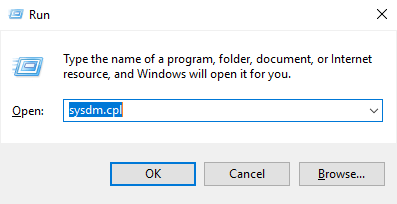
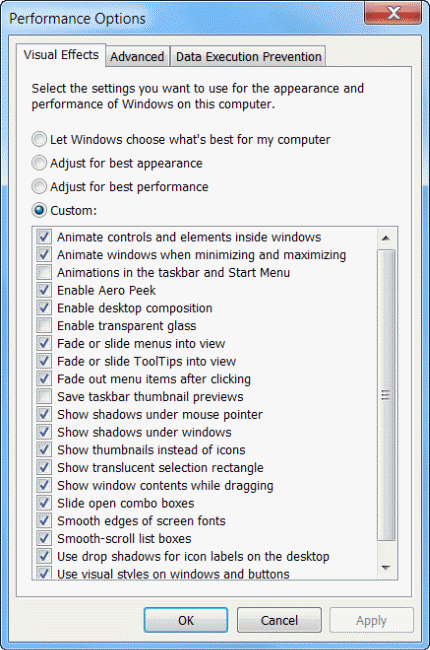
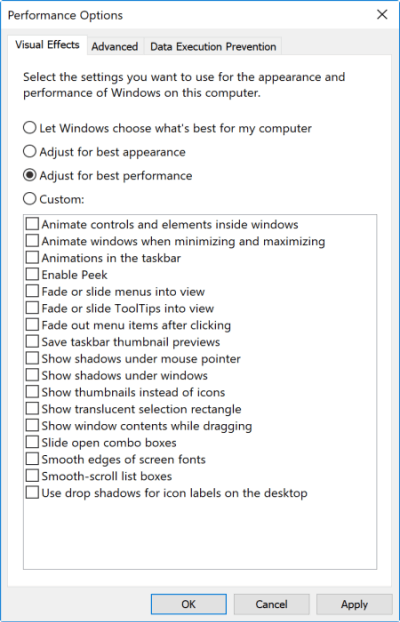
Når du har deaktivert spesialeffektene, prøv å jobbe på nytt i systemet ditt og se om disse trinnene hjalp deg med å gjøre Windows 10 raskere eller ikke.
2: Kjør ytelsesfeilsøking
Windows 10 utfører systemvedlikehold i systemet ditt som automatisk løser problemet. Som standard kjører systemvedlikeholdet hver gang du kobler til strømforsyningen.
Men hvis den slås av ved et uhell, kan systemet ditt fungere tregt. For å fikse et slikt problem, er det en innebygd ytelsesfeilsøking som vil øke hastigheten på Windows 10.
Følg trinnene for å kjøre ytelsesfeilsøkeren:
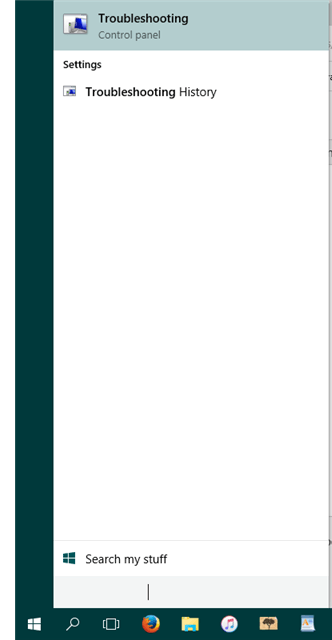
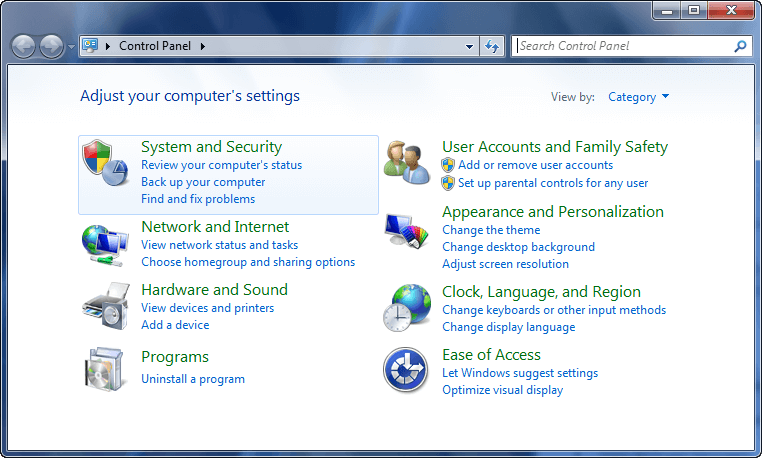
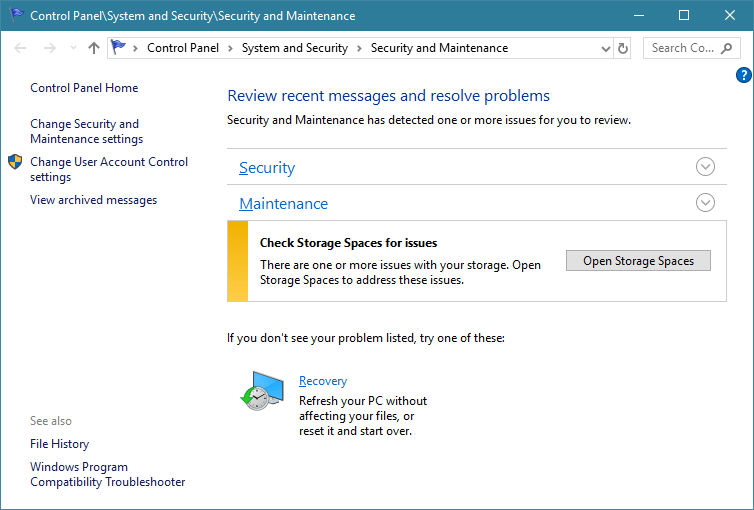
Dette vil rydde opp i ubrukte filer og snarveier, og utføre andre vedlikeholdsoppgaver, og øke hastigheten på Windows 10-datamaskinytelsen .
3: Reduser Boot Menu Time-out
Når datamaskinen starter før den kommer til å laste oppstartsmenyen, vises en viss tid. På denne tiden kan du starte opp Windows i sikker modus . Du kan kutte noen sekunder fra oppstartstidspunktet og gjøre endringer i oppstartsmenyen som er satt til 30 sekunder som standard.
Følg trinnene for hvordan du øker oppstartstiden for Windows 10 ved å redusere tidsavbruddet:
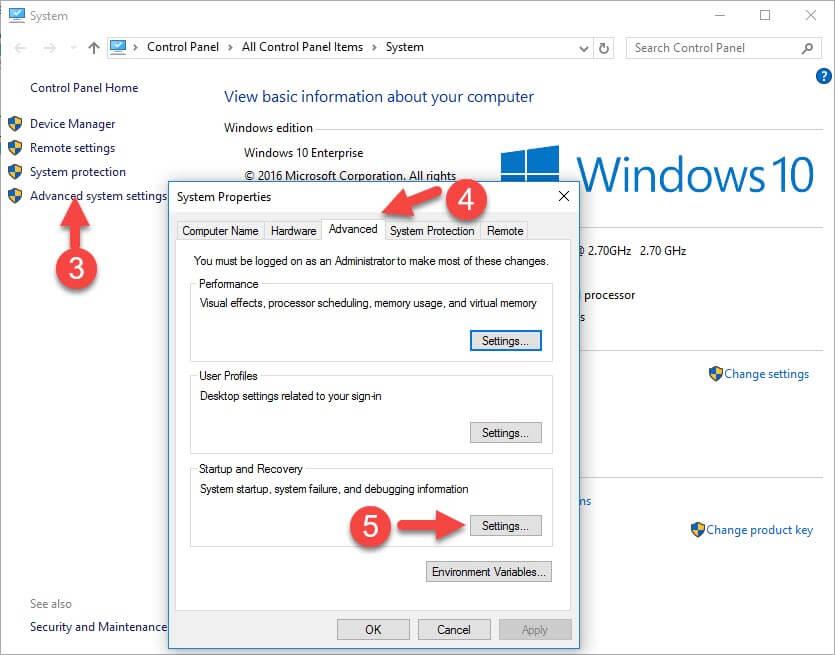
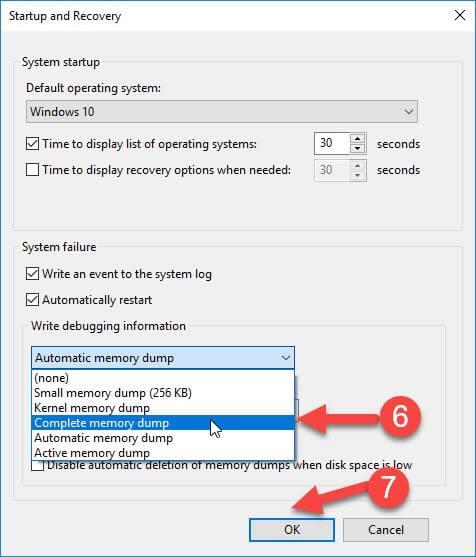
Nå som oppstartsmenyen er endret, kan du jobbe med Windows og se om den henger igjen eller ikke, og få fart på Windows 10 eller ikke.
4: Slutt å gi tips
Windows 10 tilbyr varsler for å få mer ut av operativsystemet. Den skanner systemet ditt, og i denne prosessen er det en liten effekt på ytelsen til Windows 10.
For å la Windows fungere ordentlig kan du slå av disse tipsene. Følg trinnene for å gjøre det:
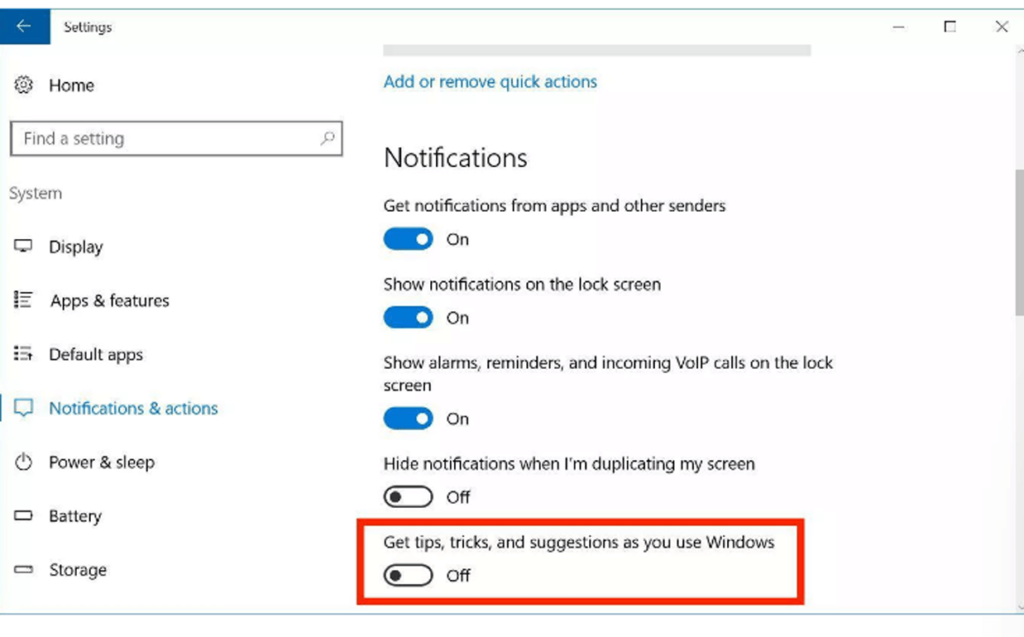
Hvis du slår av tippen, lar ikke Windows skanne datamaskinen på egen hånd, og ytelsen til Windows 10 vil bli forbedret.
5: Eliminer Bloatware
Bloatware kom med noen forhåndsinstallerte apper på din PC/bærbare datamaskin, eller hvis du har installert noen apper som ikke lenger er i bruk, er det bedre å fjerne dem. Siden disse appene ikke gjør annet enn å gjøre Windows 10 treg.
For å øke hastigheten på Windows 10-ytelsen og fjerne bloatware fra enheten din, les artikkelen: Hvordan bli kvitt Windows 10 Bloatware
6: Endre strømplan
Pass på at du ikke bruker strømspareplanen hvis det ikke er nødvendig. Noen ganger er strømsparingsalternativet for skrivebordsfunksjoner ubrukelig med mindre du prøver å spare batterilevetid.
For å forbedre ytelsen til Windows 10-datamaskinen din, bør du bruke et høyytelsesalternativ som lar PC-en kjøre raskere med mer kraft.
Følg trinnene for å velge en annen strømplan for PC-en din:

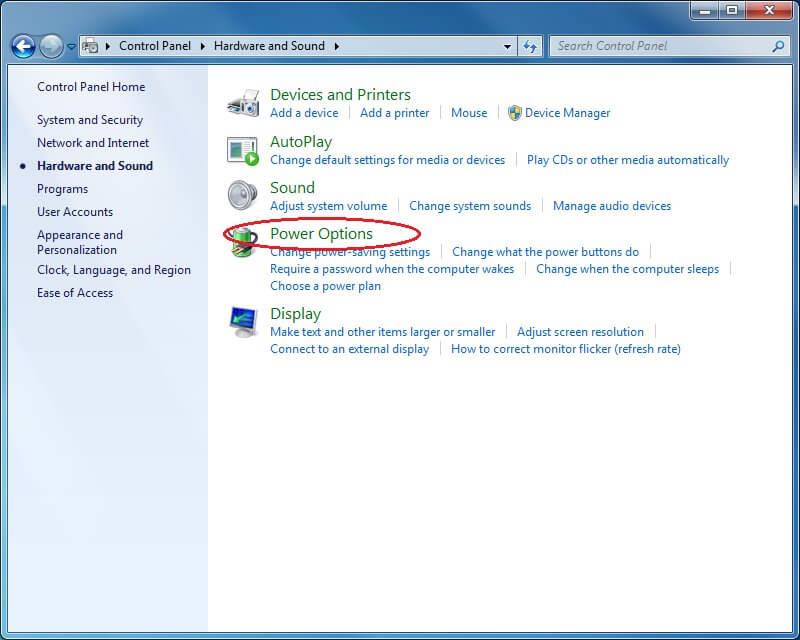
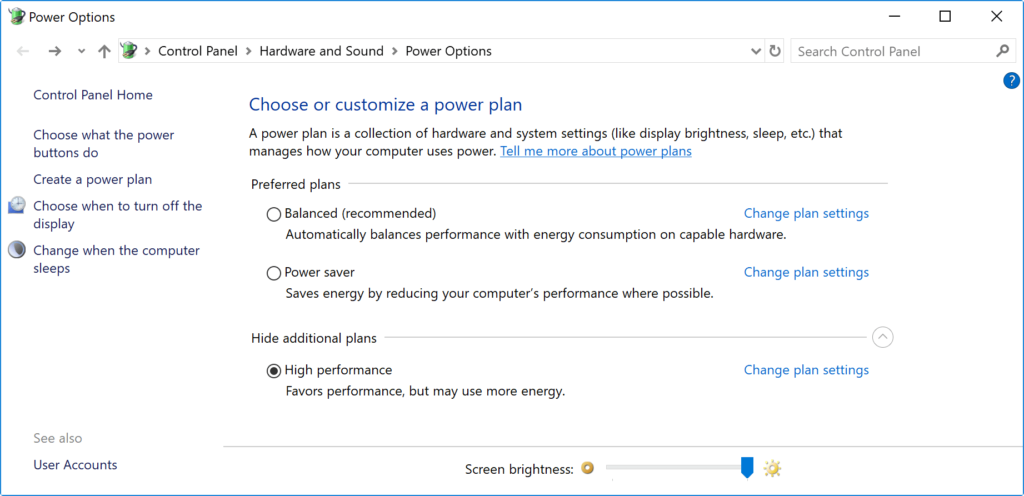
Hvis strømplanen ikke er tilgjengelig som du vil bruke, kan du opprette en egendefinert strømplan for å øke ytelsen ved å bruke " Høy ytelse "-innstillinger.
Hvis du bruker en bærbar datamaskin, kan du endre " Strømmodus " for å forbedre ytelsen ved å klikke på batteriikonet i varslingsområdet nedenfor og sette glidebryteren til alternativet Beste ytelse .
7: Slå av søkeindeksering
Søking er en viktig del av Windows 10, indekseringsdelen kan forbruke mye systemressurser midlertidig, som kan påvirke ytelsen på enheten.
Hvis du er klar over plasseringen av filene dine, kan du unngå indeksering på datamaskinen din for å redusere hastigheten. Følg trinnene for å deaktivere indeksering:
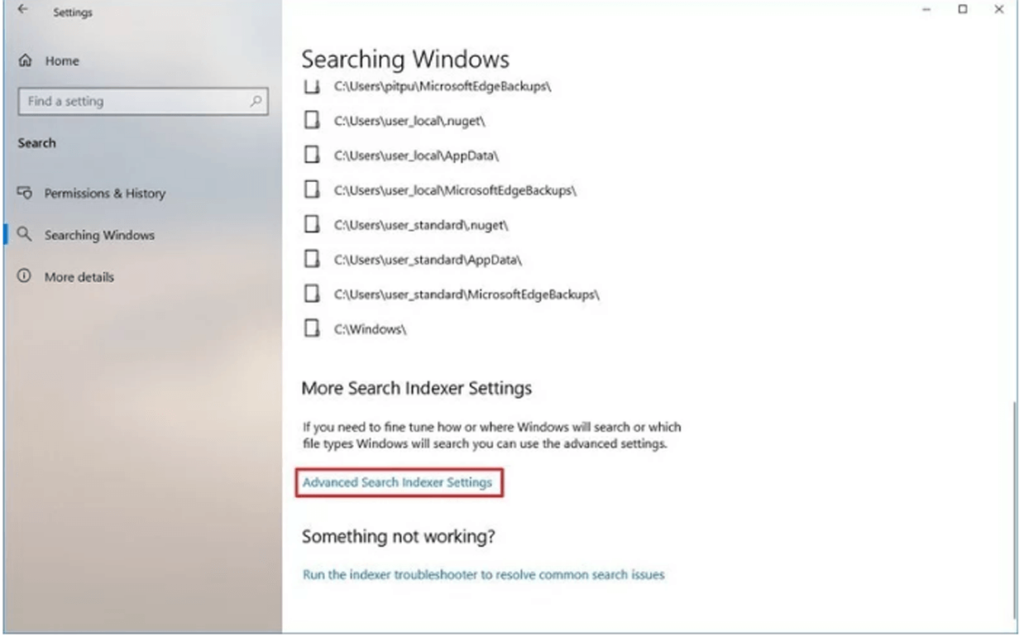
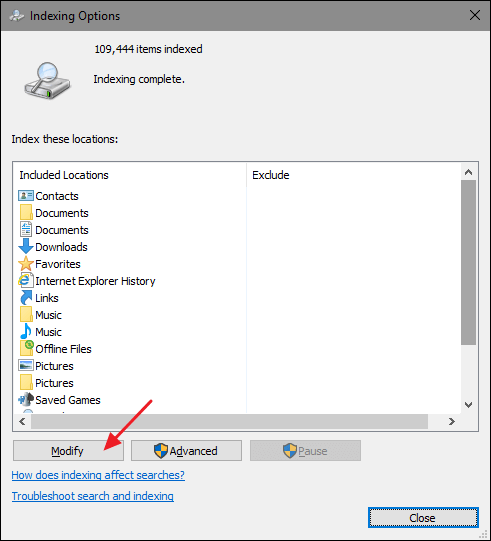
Når trinnene er fullført, vil Windows fortsette å kjøre på enheten, men den kan ikke lenger indeksere plasseringen til de angitte filene.
Men er verdig til å forbedre den generelle Windows 10-datamaskinytelsen og fikse treg PC-ytelse.
8: Utfør Windows Defender Offline Scan
Ved en tilfeldighet starter ikke Windows Defender Antivirus og kan ikke skanne problemet, da er det sjanser for at PC-en/den bærbare datamaskinen er infisert av skadelig programvare.
I slike tilfeller kan du prøve frakoblet skannefunksjon for å bli kvitt den. Følg trinnene for å utføre en frakoblet skanning:
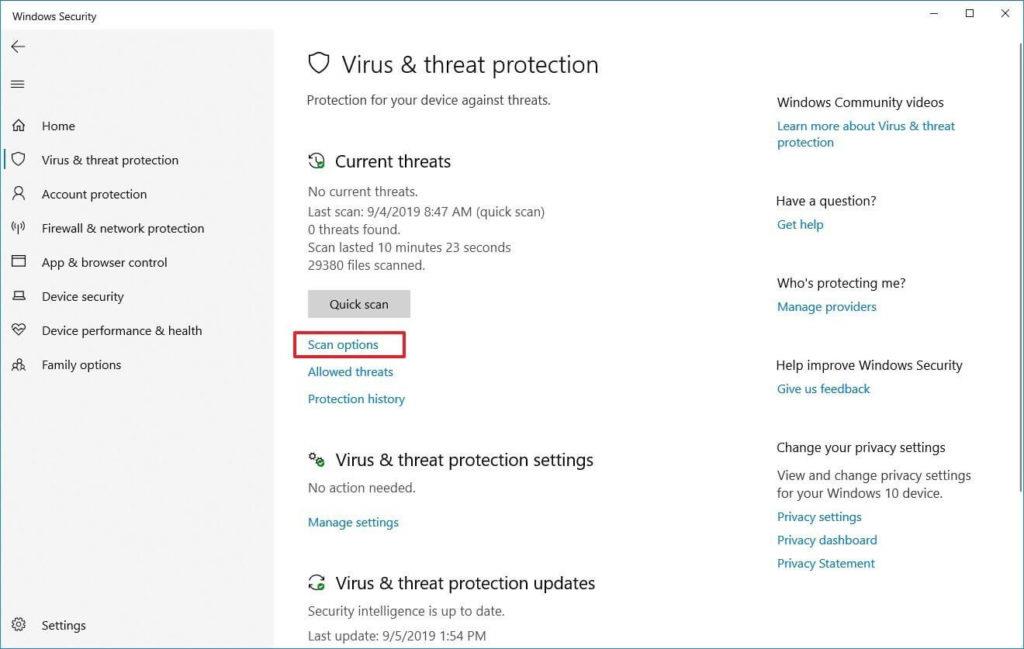
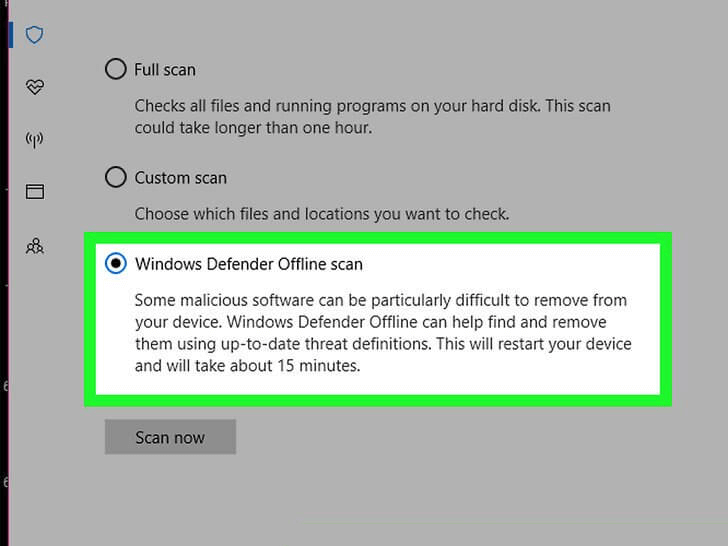
Når disse trinnene er fullført, starter datamaskinen automatisk på nytt og utfører en frakoblet skanning for å søke og fikse truslene.
Hvis du bruker annen antimalware som Bitdefender, Norton, Malwarebytes eller Trend Micro , husk å sjekke støttedokumentene til disse antimalwarene for å fjerne skadelige programmer og andre virus.
Å utføre en frakoblet skanning vil gjøre din Windows 10 rask .
Beste PC-optimaliseringsprogramvare
Vel, jeg prøvde så godt jeg kunne å liste ned hele løsningene, inkludert de vanlige , avanserte metodene samt å kjøre cmd-kommandoer for å gjøre datamaskiner raske.
Men hvis du ikke vil følge noen manuelle trinn for å optimalisere Windows PC-ytelsen, så deler jeg her PC- optimaliseringsprogramvaren med deg .
Å kjøre PC-optimaliseringsverktøyene kan gjøre arbeidet ditt gjort ved å slette søppelfiler, uønskede cacher, informasjonskapsler og optimalisere PC-ytelsen. Så, sjekk ut den beste PC-optimaliseringsprogramvaren for å få datamaskinen til å kjøre raskt.
Beste PC-optimaliseringsprogramvare for Windows 10, 8, 7
1: Advanced System Optimizer: Dette er et svært avansert optimeringsverktøy for Windows 10 og er tilgjengelig i både gratis og betalte versjoner. For å vite mer om denne PC-tuneup-programvaren besøk dens offisielle nettside .
2: AVG PC TuneUp: Det er en multifunksjonell programvare som ikke bare er et Windows Optimizer-verktøy, men som har mange andre funksjoner som Uninstaller. Lær mer om denne programvaren ved å besøke den offisielle nettsiden .
3: Piriform CCleaner: CCleaner er optimeringsverktøyet som ikke bare renser PC-en, men også holder systemet organisert. For å vite om denne PC-optimaliseringsprogramvaren, besøk dens offisielle nettside .
4: Norton Utilities: Denne PC-tuneup-programvaren er fullpakket med flere fantastiske funksjoner som å optimere systemet, bevare digitalt privatliv, optimalisere harddisken, minnet, harddisken og mye mer. Lær mer om det på den offisielle nettsiden .
5: Ashampoo WinOptimizer 2019: Dette hjelper deg med å optimalisere, beskytte PC-en og øke PC-ytelsen. Det er et avansert verktøy og tilgjengelig gratis så vel som den betalte versjonen, lær mer om det på denne offisielle nettsiden .
Gjør din Windows-PC/bærbare datamaskin feilfri
Du kan kjøre det profesjonelle anbefalte PC-reparasjonsverktøyet , dette er et avansert verktøy som bare ved å skanne en gang oppdage og fikse forskjellige datamaskinproblemer. Med dette kan du fikse forskjellige gjenstridige Windows-feil, forhindre tap av filer, skadelig programvare, harddiskfeil, registerproblemer og mange andre. Dette fikser ikke bare feil, men optimaliserer også ytelsen til PC/bærbar PC og gjør den lynrask.
Få PC Repair Tool, for å fikse feil og gjøre datamaskinen din rask
Konklusjon:
En treg datamaskin er det største problemet blant PC/bærbar PC-brukere. Med tiden bremser systemet ned og det er mange årsaker som er ansvarlige for dette.
Derfor i denne guiden prøvde jeg å liste ned hver eneste mulige løsning på hvordan du kan gjøre en datamaskin rask .
Her kan du lære den fullstendige informasjonen for å fikse treg datamaskin og få datamaskinen til å kjøre raskere fra de vanlige PC-vedlikeholdsoppgavene, avanserte måter, ved å bruke CMD og tredjeparts PC-optimaliseringsverktøy.
De gitte løsningene er enkle slik at den vanlige datamaskinbrukeren kan følge dem for å optimalisere langsom PC- ytelse.
Denne artikkelen er en komplett løsning for å opprettholde datamaskinens ytelse som en ny. Sørg for å følge dem med omhu og gjør datamaskinen din med Windows 7/8/8.1 og 10 rask uten å bruke en eneste krone.
Håper artikkelen fungerer for deg, hvis du har kommentarer, forslag, spørsmål, del gjerne med oss i kommentarfeltet nedenfor.
Lykke til!!!
Slik legger du til Gmail på oppgavelinjen i Windows 10/11 ved hjelp av Chrome eller Microsoft Edge. Få en rask og enkel veiledning her.
Hvis App Store forsvant fra startskjermen på iPhone/iPad, ikke bekymre deg, det er en enkel løsning for å gjenopprette den.
Oppdag de beste ublokkerte spillnettstedene som ikke er blokkert av skoler for å forbedre underholdning og læring.
Mottar feilmelding om utskrift på Windows 10-systemet ditt, følg deretter rettelsene gitt i artikkelen og få skriveren din på rett spor...
Du kan enkelt besøke møtene dine igjen hvis du tar dem opp. Slik tar du opp og spiller av et Microsoft Teams-opptak for ditt neste møte.
Når du åpner en fil eller klikker på en kobling, vil Android-enheten velge en standardapp for å åpne den. Du kan tilbakestille standardappene dine på Android med denne veiledningen.
RETTET: Entitlement.diagnostics.office.com sertifikatfeil
Hvis du står overfor skriveren i feiltilstand på Windows 10 PC og ikke vet hvordan du skal håndtere det, følg disse løsningene for å fikse det.
Hvis du lurer på hvordan du sikkerhetskopierer Chromebooken din, har vi dekket deg. Finn ut mer om hva som sikkerhetskopieres automatisk og hva som ikke er her
Vil du fikse Xbox-appen vil ikke åpne i Windows 10, følg deretter rettelsene som Aktiver Xbox-appen fra tjenester, tilbakestill Xbox-appen, Tilbakestill Xbox-apppakken og andre..


![[100% løst] Hvordan fikser du Feilutskrift-melding på Windows 10? [100% løst] Hvordan fikser du Feilutskrift-melding på Windows 10?](https://img2.luckytemplates.com/resources1/images2/image-9322-0408150406327.png)



![FIKSET: Skriver i feiltilstand [HP, Canon, Epson, Zebra og Brother] FIKSET: Skriver i feiltilstand [HP, Canon, Epson, Zebra og Brother]](https://img2.luckytemplates.com/resources1/images2/image-1874-0408150757336.png)

![Slik fikser du Xbox-appen som ikke åpnes i Windows 10 [HURTIGVEILEDNING] Slik fikser du Xbox-appen som ikke åpnes i Windows 10 [HURTIGVEILEDNING]](https://img2.luckytemplates.com/resources1/images2/image-7896-0408150400865.png)